最近有用户在使用Windows10系统通过宽带上网时,遇到了宽带连接失败,弹出窗口提示调制解调器错误的情况,导致无法正常访问互联网。为此,本期小编为大家整理了一期Win10调制解调器错误的解决方法,感兴趣的小伙伴跟小编一起去看看吧。

Win10调制解调器错误的解决方法
方法一:
1、首先,按“Win + I”打开“Windows设置”,然后在设置界面点击“网络和Internet”;

2、然后,点击左边的“拨号”按钮;
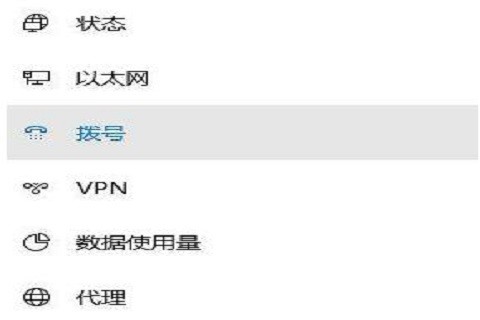
3、接下来,点击右边拨号下面的宽带连接,然后点击“高级选项”。
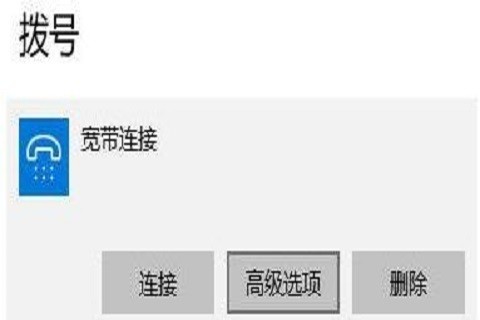
4、最后,打开宽带连接高级设置屏幕,移动到下面的自动设置,它可能会取代您输入的设置。要使用手动输入的设置,请关闭自动设置下的“自动检测”开关。

方法二:
1、同样按下“win+i”,“更新与安全”--“Windows更新”--“高级选项”--“查看更新历史记录”--“卸载更新”;
2、定位到系统更新与安全,找到系统最新安装的补丁将其卸载掉即可。
方法三:
1、按下“win+i”,“更新与安全”-“恢复”-“重置”将电脑所有设置重置一次就可以解决了。
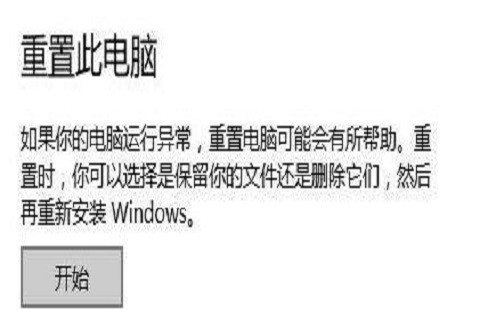
相关教程推荐:>>Win10重置系统没有恢复介质的解决方法<<
以上就是小编给大家分享的Win10调制解调器错误的解决方法,想要了解更多内容,请关注dwsu.cn,小编会持续为大家更新更多相关攻略。

 微信扫一扫
微信扫一扫 


